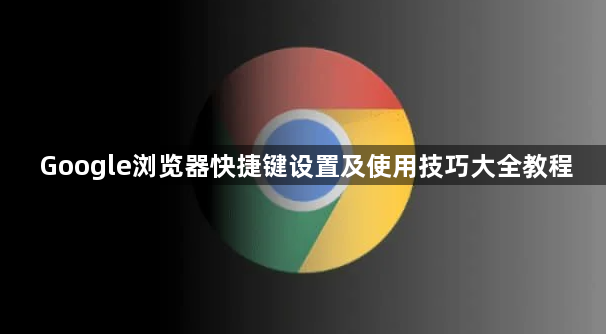
默认快捷键介绍
1. 窗口和标签页管理:打开新窗口(Ctrl+N/Cmd+N)、新标签页(Ctrl+T/Cmd+T)、关闭当前标签页(Ctrl+W/Cmd+W)、切换标签页(Ctrl+Tab/Cmd+Option+右箭头或Ctrl+Shift+Tab/Cmd+Option+左箭头)、重新打开最近关闭的标签页(Ctrl+Shift+T/Cmd+Shift+T)。
2. 地址栏操作:焦点移到地址栏(Ctrl+L/Alt+D/F6)、地址栏中选择文本(Ctrl+A或双击)、新标签页中打开链接(Ctrl+鼠标左键点击)、后台新标签页中打开链接(Ctrl+Shift+鼠标左键点击)。
3. 书签和历史记录:打开书签管理器(Ctrl+Shift+O/Cmd+Option+B)、打开历史记录页面(Ctrl+H/Cmd+Y)、打开下载内容页面(Ctrl+J/Cmd+Option+L)。
4. 页面操作:刷新(F5/Ctrl+R或Cmd+R)、强制刷新(Ctrl+F5/Ctrl+Shift+R或Cmd+Shift+R)、停止载入(Esc/Ctrl+S或Cmd+S)、打印(Ctrl+P/Cmd+P)、保存(Ctrl+S/Cmd+S)、查找内容(Ctrl+F/F3)。
自定义快捷键设置步骤
1. 进入设置页面:点击浏览器右上角的三个点(菜单按钮),选择“设置”。
2. 找到快捷键设置选项:在设置页面,滚动到最底部,点击“高级”展开更多选项,找到“快捷键”部分。
3. 修改快捷键:点击要修改的快捷键旁边的编辑按钮,按下想要设定的新快捷键组合,注意避免与已有快捷键冲突。
4. 保存更改:完成自定义后,关闭设置页面,新的快捷键即刻生效。
使用技巧
1. 结合鼠标手势插件:安装鼠标手势插件后,可通过鼠标轨迹快速执行前进、后退、关闭标签页等操作,与快捷键配合使用能进一步提高浏览效率。
2. 利用快捷键进行无痕浏览:使用快捷键Ctrl+Shift+N(Windows/Linux)或Cmd+Shift+N(Mac)可快速打开无痕浏览窗口,保护隐私。







